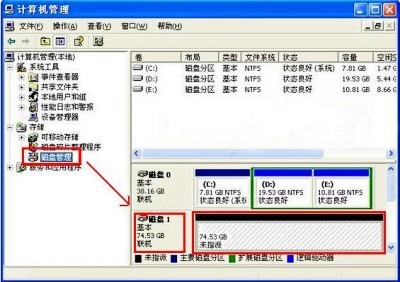电脑如果关机太慢,懒得等待,这样势必会浪费我们的时间,有没有快速关机的方法呢,答案是肯定的,下面介绍几种举快速关机的方法。
win7快速关机的方法――工具/原料win7系统

电脑
win7快速关机的方法――方法1:关机按钮回车法win7快速关机的方法 1、
在计算机最下面的空白任务栏右键点击属性。
win7快速关机的方法 2、
出现这个属性选项卡。
win7快速关机的方法 3、
点击“[开始]菜单”选项卡,电源按钮操作下拉菜单,更改为关机然后点击“应用”,再点击“确定”。以后想关机的时候,WIN键,→方向键,回车。然后就关机了。
win7快速关机的方法――方法2:ALT+F4关机法win7快速关机的方法 1、
ALT+F4是关闭命令快捷键。如果想快速关机的话。只需鼠标点击屏幕右下角,回到桌面。然后ALT+F4,回车。然后就关机了。
win7快速关机的方法_win7关机命令
win7快速关机的方法――方法3:电源开关短按法win7快速关机的方法 1、
这不是让大家强制关机。因为我说了是“短按”。点击右下角电池标志。
win7快速关机的方法 2、
选择“更多电源选项”。
win7快速关机的方法 3、
点击左侧的“选择电源按钮的功能”。
win7快速关机的方法_win7关机命令
win7快速关机的方法 4、
在第一行的“按电源按钮时”。我们只需要选择为“关机”,然后点击下面的“保存修改”。这时,只要随时轻轻按下电源按钮一下。然后电脑就自动运行关闭命令了,就是正常关机了。
win7快速关机的方法――方法4:CMD命令关机法(推荐)win7快速关机的方法 1、
从“开始”找到“记事本”新建一个文本文件,内容写“shutdown -s -t 0”。
win7快速关机的方法 2、
然后点击“文件”中的“另存为”。
win7快速关机的方法_win7关机命令
win7快速关机的方法 3、
另存的位置选择“桌面”;命名为“关机.CMD”;“保存类型”选择为“所有文件(*.*)”,点击保存。
win7快速关机的方法 4、
然后以后关机就可以在桌面上直接双击这个图标就可以了。
win7快速关机的方法――注意事项如果您习惯,点击下面的“大拇指”来支持,为了以后方便查看,请点击“五角星”来收藏
 爱华网
爱华网